Was Sie über das Downgrade von iOS 15 Beta auf iOS 14 wissen sollten
- Du musst die iOS 14 IPSW-Datei herunterladen, die etwa 5 GB groß ist.
- Versetzen Sie als Nächstes Ihr iPhone in den Wiederherstellungsmodus, um iOS 14 darauf herunterzuladen.
- Wenn Sie ein iOS 14-Backup haben, stellen Sie es wieder her oder richten Sie Ihr iPhone als neu ein.
Apple hat das aufregende neue iOS 15 vorgestellt, und wir haben bereits einen Beitrag darüber, wie man es herunterlädt und installiert. Da es sich jedoch in der frühen Beta-Phase befindet, sind die neuen Funktionen mit unzähligen Fehlern und Störungen behaftet. Wenn sie zu viel sind und Sie nicht weiter damit leben können, erfahren Sie hier, wie Sie ein Downgrade von iOS 15 auf das stabile iOS 14 durchführen. Sehen Sie sich das an.
Bevor Sie beginnen:
- Für das Downgrade von iOS 15 Beta auf iOS 14 benötigen Sie einen Mac oder PC.
- Um die IPSW-Datei herunterzuladen, benötigen Sie eine schnelle, stabile Internetverbindung.
- Sie können die iOS 15-Sicherung nicht auf iOS 14 wiederherstellen. Stellen Sie daher sicher, dass Sie alle neuen Dokumente, Bilder, Dateien usw., die Sie während der Verwendung von iOS 15 erstellt haben, manuell auf Diensten wie iCloud Drive, Google Fotos, One Drive sichern. Später können Sie diese auf iOS 14 erneut herunterladen.
- Wenn Sie ein archiviertes Backup von iOS 14 haben, können Sie Daten auf Ihrem Telefon wiederherstellen, bevor Sie iOS 15 Beta installiert haben.
- Wenn Sie keine iOS 14-Backups haben, müssen Sie Ihr iPhone nach dem Downgrade neu einrichten.
So führen Sie ein Downgrade von iOS 15 Beta auf iOS 14.6 durch
- Laden Sie das Gerätewiederherstellungs-Image auf Ihren Computer herunter :Dieser Link zeigt, wie und wo Sie die neueste iOS IPSW-Datei für Ihr iPhone herunterladen können.
Die IPSW-Dateigröße beträgt etwa 5,5 GB. Bitte warten Sie, bis es heruntergeladen ist.
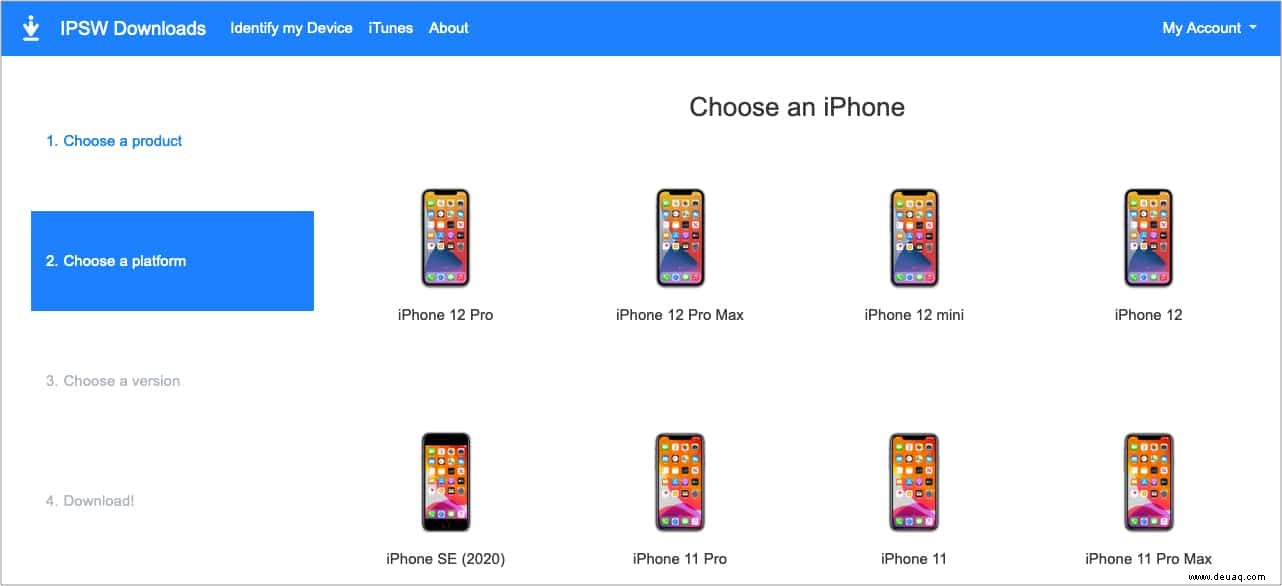
- Mein iPhone suchen deaktivieren :Öffnen Sie die iPhone-Einstellungen und tippen Sie oben auf Ihren Namen. Tippen Sie auf „Mein iPhone suchen“ → „Mein iPhone suchen“ → „Mein iPhone suchen“ deaktivieren. Geben Sie den Gerätepasscode ein und tippen Sie auf Ausschalten .
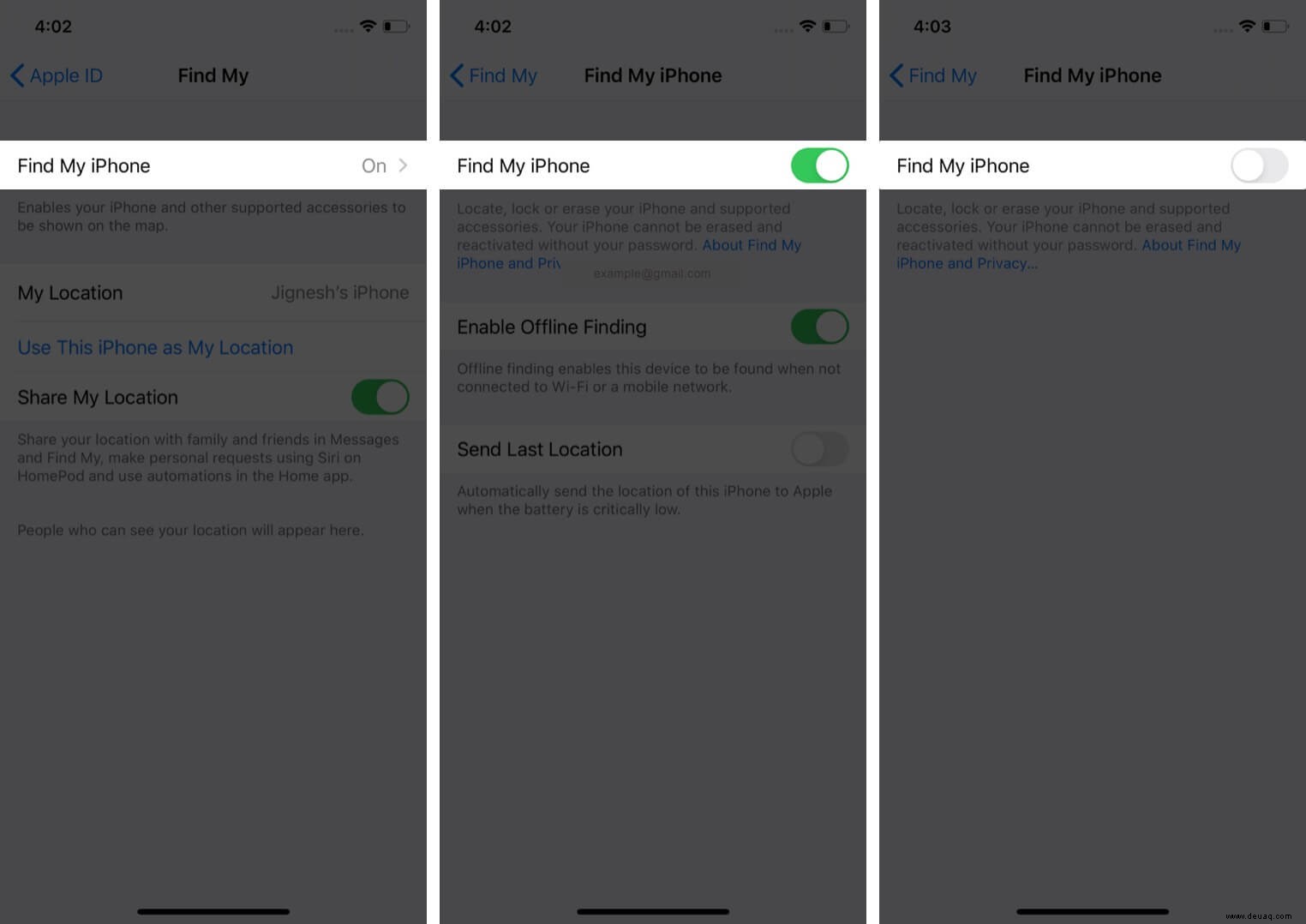
- Verbinden Sie Ihr iOS 15 iPhone mit dem Computer :Verwenden Sie ein geeignetes Kabel, um das iPhone mit einem Mac oder Windows-PC zu verbinden. Möglicherweise erscheint die Meldung „iPhone entsperren, um Zubehör zu verwenden ”, verwenden Sie Touch ID/Face ID/Passcode, um das Gerät zu entsperren.
- Öffnen Sie den Finder oder iTunes :Öffnen Sie auf einem Mac mit macOS Catalina, Big Sur und dem neuesten macOS Monterey den Finder. Öffnen Sie auf einem Mac mit macOS Mojave oder älter oder einem Windows-PC iTunes.
- Suchen Sie Ihr iPhone :In der linken Seitenleiste des Finders sehen Sie es unter Standorte. Klicken Sie in iTunes auf das winzige iPhone-Symbol. Wenn Sie dazu aufgefordert werden, klicken Sie auf Vertrauen im Finder. Tippen Sie nun auf Vertrauen auf dem iPhone und geben Sie den Passcode ein.
- Versetzen Sie das Gerät in den Wiederherstellungsmodus :Die Schritte unterscheiden sich je nach iPhone-Modell. Befolgen Sie diese Anleitung für detaillierte Schritte zum Aufrufen des Wiederherstellungsmodus. Hier ist eine kurze.
- Auf iPhone 8 oder höher :Drücken Sie kurz hintereinander die Taste Lauter -Taste und dann Leiser drücken und halten Sie die rechte Seitentaste gedrückt auch nachdem das Apple-Logo erscheint. Verlassen Sie es erst, wenn Sie den Wiederherstellungsmodus-Bildschirm sehen (ein Kabel, das zum Laptop zeigt).
- Auf der iPhone 7-Serie :Halten Sie gemeinsam die Ein/Aus-Taste gedrückt und Leiser Taste. Verlassen Sie sie, wenn Sie den Wiederherstellungsmodus-Bildschirm sehen.
- Auf iPhone 6s und älter :Halten Sie gemeinsam die Ein/Aus-Taste gedrückt und Startseite . Lassen Sie sie, wenn Sie sich auf dem Bildschirm des Wiederherstellungsmodus befinden.
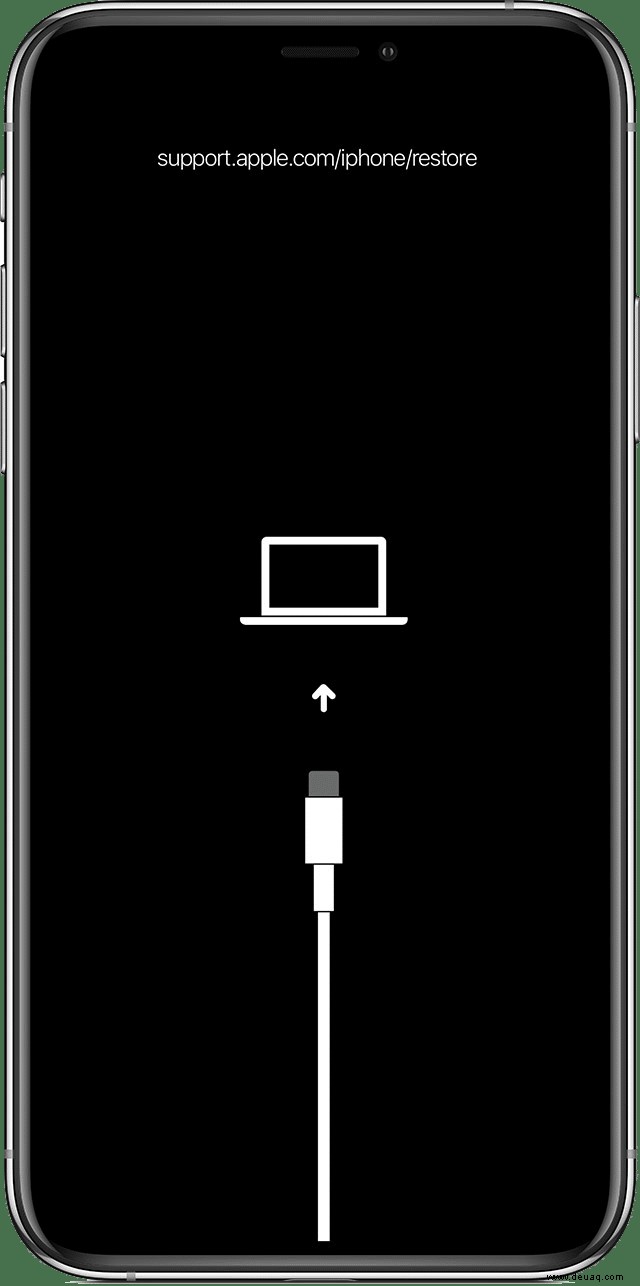
- Finder oder iTunes teilen Ihnen mit, dass ein Gerät im Wiederherstellungsmodus erkannt wurde.
- iPhone mithilfe der IPSW-Datei wiederherstellen :Halten Sie auf einem Mac (unabhängig davon, ob Sie den Finder oder iTunes verwenden) die Wahltaste gedrückt Schlüssel. Halten Sie auf einem Windows-PC die Umschalttaste gedrückt Schlüssel. Wählen Sie nun iPhone wiederherstellen .
- Ein neues Fenster wird geöffnet. Suchen Sie die IPSW-Datei, die Sie in Schritt 1 heruntergeladen haben. Klicken Sie darauf, um sie auszuwählen, und klicken Sie dann auf Öffnen .
- Sie werden ein Popup sehen, das Sie um Ihre Bestätigung bittet. Lesen Sie es und klicken Sie auf Wiederherstellen .
Hinweis : Unter macOS Big Sur und höher wird nach dem Klicken auf Wiederherstellen → Wiederherstellen und aktualisieren automatisch angezeigt, dass die neueste Version von iOS 14 heruntergeladen und installiert werden soll. Die Datei wird heruntergeladen. Sie müssen die IPWS-Datei nicht verwenden. Das ist gut. Sie können jedoch auch im Popup-Fenster auf „Abbrechen“ klicken (oder das iPhone trennen und wieder anschließen). Dann sehen Sie ein Popup mit einer Option zum Wiederherstellen. Jetzt können Sie Schritt 8 und später befolgen. - Lassen Sie den Computer die Arbeit erledigen :Es dauert einige Zeit, bis der Vorgang abgeschlossen ist. Sie sehen den Status auf Ihrem Mac oder PC. Der iPhone-Bildschirm zeigt auch das Apple-Logo mit einem Fortschrittsbalken. Stellen Sie sicher, dass das iPhone richtig platziert ist und sich nicht unnötig bewegt, um ein versehentliches Abziehen zu vermeiden.
Fertig!
Sobald der Vorgang abgeschlossen ist, wird das iPhone neu gestartet. Sie sehen den Setup-Bildschirm auf Ihrem iPhone mit iOS 14. Sie können jetzt wählen, ob Sie von einer früheren Sicherung wiederherstellen möchten (falls verfügbar) oder eine der anderen Optionen wählen.
Ich hoffe, diese ausführliche Anleitung zum Downgrade von iOS 15 und Neuinstallation von iOS 14.6 war hilfreich. Wenn Sie weitere Fragen haben, können Sie uns diese gerne in den Kommentaren unten stellen.
Weitere interessante Beiträge:
- iOS 15 bleibt auf dem Bildschirm "Aktualisierung angefordert" hängen? So beheben Sie das Problem
- So laden Sie die Entwickler-Betaversion von iPadOS 15 auf das iPad herunter
- So laden Sie watchOS 8 Beta auf die Apple Watch herunter
- So führen Sie ein Downgrade von macOS Monterey Beta auf macOS Big Sur durch